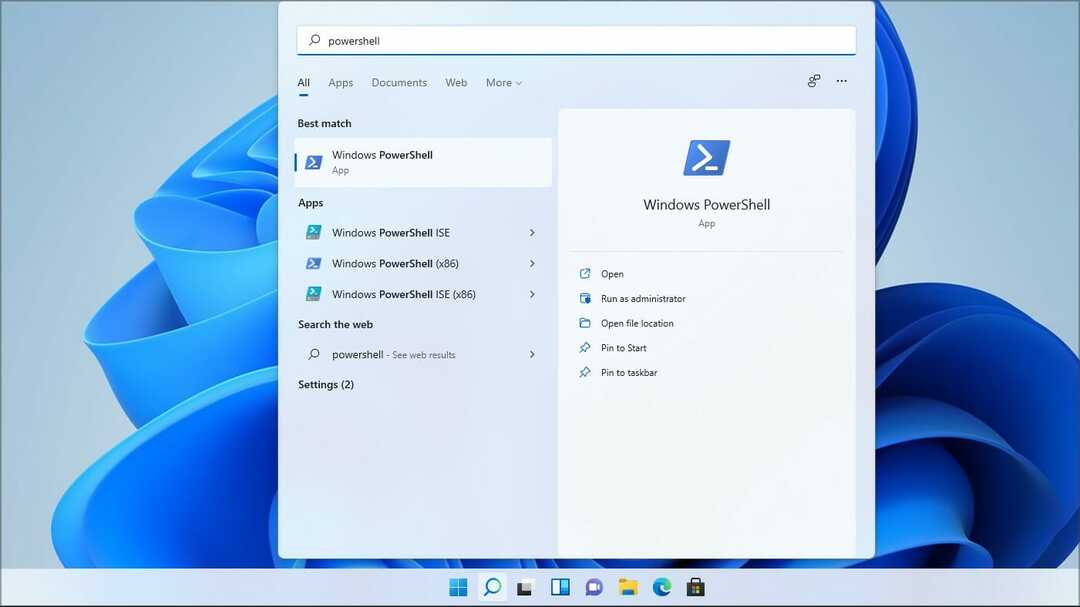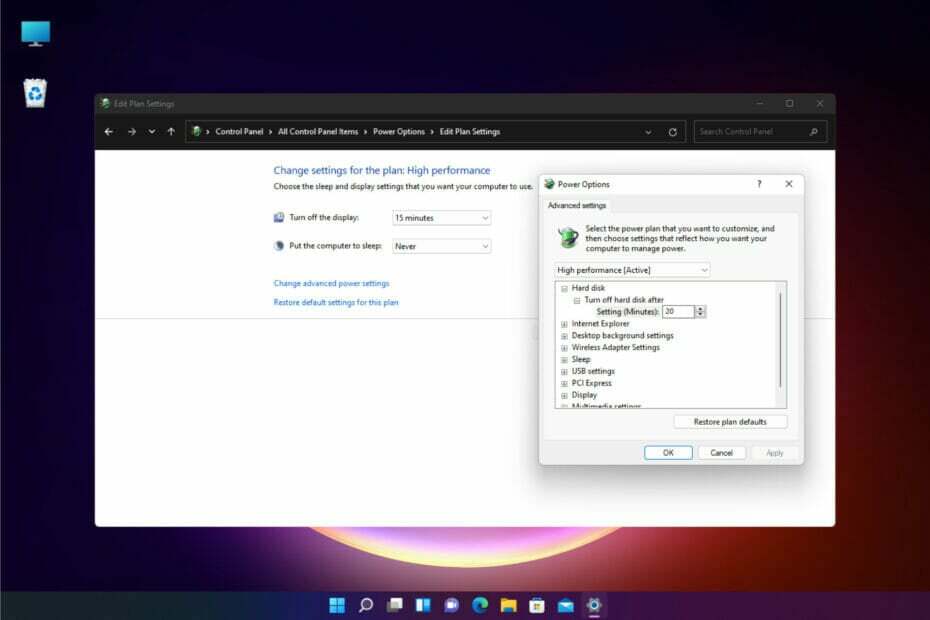أبلغ العديد من مستخدمي windows أنه كلما حاولوا جدولة مهمة في Task Scheduler ، فإن ملف رمز الخطأ 0x80070057 بعد ذلك ، لن يتمكن المستخدم من فعل أي شيء. برنامج Task Scheduler هو تطبيق في نظام التشغيل windows والذي يسمح للمستخدمين بجدولة مهمة تقوم بتشغيل أي برامج أو نصوص حسب الوقت المحدد. قد يكون هذا محبطًا حقًا عندما لا يتمكن أي مستخدم من تشغيل مهمة مجدولة على نظامه وبغض النظر عن عدد مرات إعادة تشغيل النظام ، تظل المشكلة قائمة. ولكن لا داعي للذعر ، فقد توصلنا إلى حلول قليلة في هذا المنشور ستساعدك بالتأكيد.
جدول المحتويات
الإصلاح 1 - إعادة تشغيل خدمة جدولة المهام
الخطوة 1: اضغط على شبابيك+ ر مفاتيح معًا على لوحة المفاتيح لفتحها يركض صندوق المحادثة.
الخطوة 2: اكتب services.msc في مربع حوار التشغيل واضغط على يدخل مفتاح.

الخطوة 3: ابحث عن جدول المهام الخدمة عن طريق التمرير لأسفل نافذة الخدمات.
الخطوة 4: انقر بزر الماوس الأيمن فوق جدول المهام واختر الخصائص من قائمة السياق.
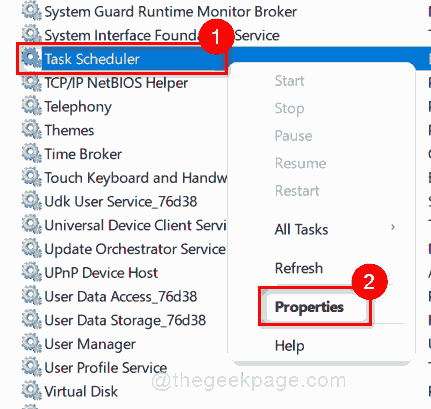
الخطوة 5: حدد تلقائي كنوع بدء التشغيل من القائمة المنسدلة وانقر فوق قف زر لإيقاف خدمة جدولة المهام.
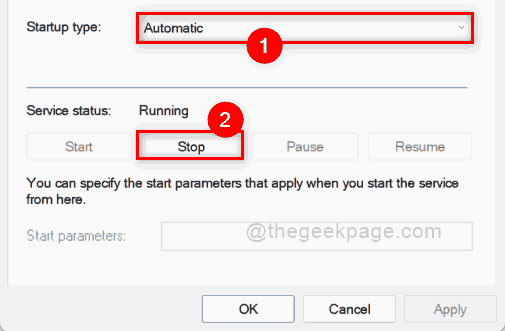
الخطوة 6: بعد ذلك ، تأكد تلقائي كنوع بدء التشغيل وانقر يبدأ زر لبدء خدمة جدولة المهام كما هو موضح أدناه.
الخطوة 7: انقر نعم لإجراء تغييرات وإغلاق نافذة خصائص برنامج جدولة المهام.
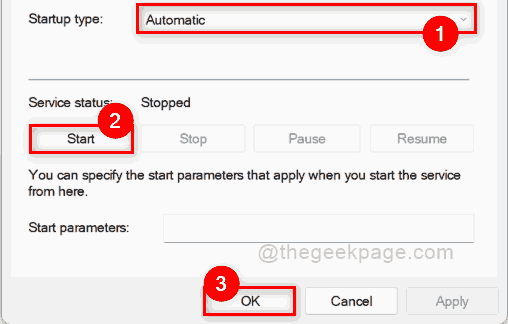
الخطوة 8: حاول الآن وتحقق مما إذا كانت المشكلة لا تزال قائمة.
آمل أن يكون هذا قد حل مشكلتك. إذا لم يكن كذلك ، فجرّب الحلول الأخرى الواردة أدناه في هذا المنشور.
الإصلاح 2 - تحقق من وجود أي ملف نظام تالف
الخطوة 1: اضغط على نوافذ + R. مفاتيح معًا على لوحة المفاتيح لفتحها يركض مربع الأوامر.
الخطوة 2: اكتب كمد في مربع التشغيل واضغط CTRL + SHIFT + ENTER مفاتيح معا.
الخطوة 3: انقر نعم للمتابعة في مطالبة UAC التي تنبثق.

الخطوة 4: ثم اكتب sfc / scannow وضرب يدخل مفتاح.
الخطوة 5: سيبدأ هذا في البحث عن أي ملفات نظام تالفة وسيستغرق بعض الوقت للمعالجة ، لذا يرجى الانتظار حتى يتم الانتهاء.
الخطوة 6: يمكنك أن ترى أن الأمر sfc / scannow تم تنفيذه بنجاح.
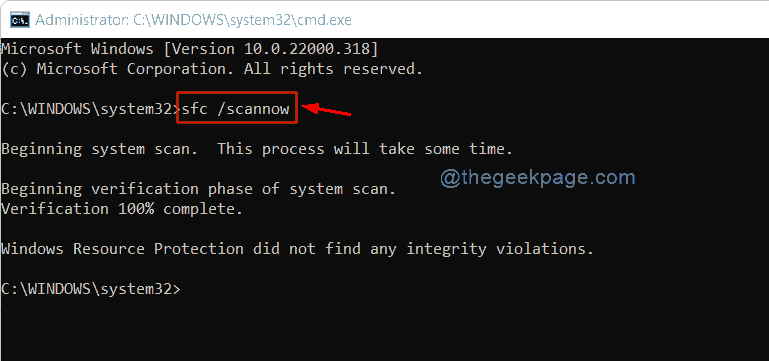
الخطوة 7: أعد تشغيل النظام وتحقق مرة واحدة من استمرار ظهور المشكلة.
أتمنى أن يكون هذا قد حل مشكلتك.
الإصلاح 3 - استخدام امتياز المسؤول
الخطوة 1: أعد تشغيل النظام الخاص بك.
الخطوة 2: قم بتسجيل الدخول إلى النظام الخاص بك باستخدام حساب المستخدم الذي لديه امتياز المسؤول.
الخطوة 3: حاول جدولة مهمة باستخدام برنامج جدولة المهام.
الخطوة 4: تحقق الآن من ظهور المشكلة مرة أخرى.
آمل أن هذا يجب أن يحل المشكلة.
الإصلاح 4 - تحقق من وجود تحديثات Windows
الخطوة 1: اضغط على دبليوindows + أنا مفاتيح معًا على نظامك لفتحها إعدادات تطبيق.
الخطوة 2: انقر تحديث ويندوز في الجزء الأيمن من نافذة الإعدادات.
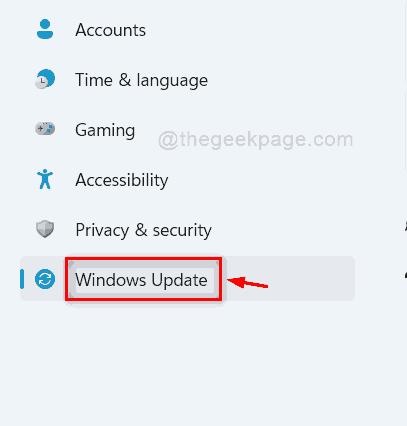
الخطوة 3: ثم اضغط على تحقق من وجود تحديثات على الجانب الأيمن من صفحة تحديث windows كما هو موضح أدناه.
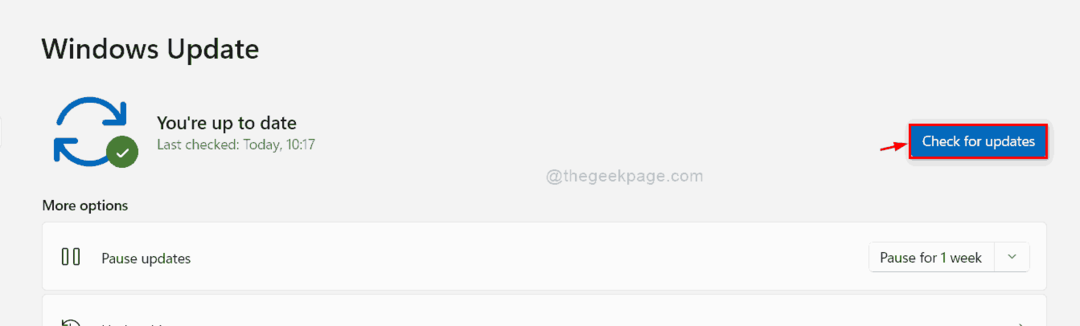
الخطوة 4: في حالة توفر أي تحديثات ، يرجى تنزيلها وتثبيتها.
الخطوة 5: بعد ذلك ، أعد تشغيل النظام وتحقق من استمرار ظهور رمز الخطأ.
أتمنى أن يكون هذا قد حل المشكلة.
هذا كل شئ!
آمل أن تكون قد وجدت هذا المنشور مفيدًا ومفيدًا.
يرجى إخبارنا بالإصلاح الذي ساعدك في قسم التعليقات أدناه.
شكرا لك.
![[ثابت] خطأ IRQL_NOT_LESS_OR_EQUAL في Windows 11](/f/cfaf17fefe8f618b13f3efdf2e2155a4.jpg?width=300&height=460)